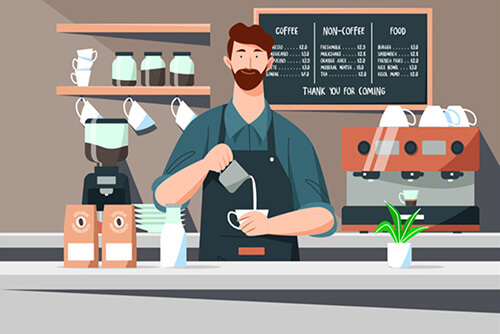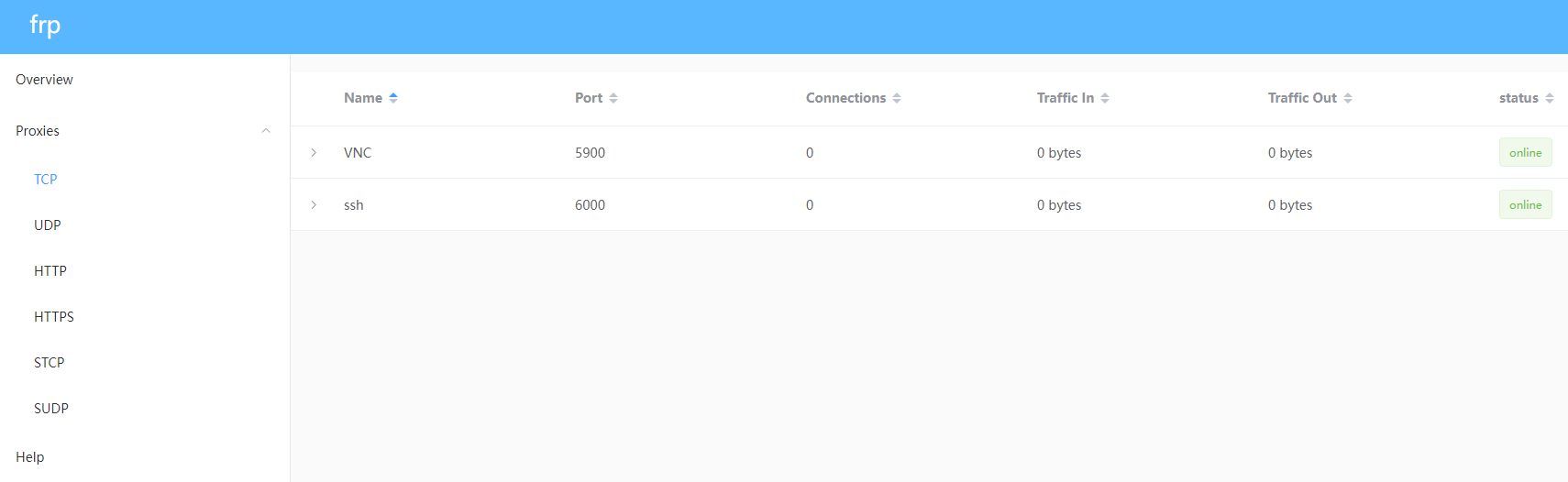搜索到
3
篇与
的结果
-
 树莓派入手记录简易指南 树莓派官网系统下载地址:https://www.raspberrypi.com/software/operating-systems/安装过程略过,直接用软件写入内存卡即可。一、WiFi 网络配置用户可以在未启动树莓派的状态下单独修改 /boot/wpa_supplicant.conf 文件配置 WiFi 的 SSID 和密码,这样树莓派启动后会自行读取 wpa_supplicant.conf 配置文件连接 WiFi 设备。操作方法简单:将刷好 Raspbian 系统的 SD 卡用电脑读取。在 boot 分区,也就是树莓派的 /boot 目录下新建 wpa_supplicant.conf 文件,按照下面的参考格式填入内容并保存 wpa_supplicant.conf 文件。country=CN ctrl_interface=DIR=/var/run/wpa_supplicant GROUP=netdev update_config=1 network={ ssid="WiFi-A" psk="12345678" key_mgmt=WPA-PSK priority=1 } network={ ssid="WiFi-B" psk="12345678" key_mgmt=WPA-PSK priority=2 scan_ssid=1 }说明以及不同安全性的 WiFi 配置示例:ssid:网络的ssidpsk:密码priority:连接优先级,数字越大优先级越高(不可以是负数)scan_ssid:连接隐藏WiFi时需要指定该值为1如果你不清楚 WiFi 的加密模式,可以在安卓手机上用 root explorer 打开 /data/misc/wifi/wpa/wpa_supplicant.conf,查看 WiFi 的信息。二、开启 SSH 服务如果通过 ssh 连接树莓派出现 Access denied 这个提示则说明 ssh 服务没有开启。要手动开启的话,和 WiFi 配置相似,同样在 boot 分区新建一个文件,空白的即可,文件命名为 ssh。注意要小写且不要有任何扩展名。树莓派在启动之后会在检测到这个文件之后自动启用 ssh 服务。随后即可通过登录路由器找到树莓派的 IP 地址,通过 ssh 连接到树莓派了。(有关开启 SSH 服务的详细方法)如果需要远程桌面方式操作树莓派,可以通过 ssh 安装 xrdp,再用 Windows 的远程桌面客户端连接到树莓派。三、安装frpc 便于远程管理 下载:https://github.com/fatedier/frp/releases/download/v0.38.0/frp_0.38.0_linux_arm.tar.gz配置frpc.ini 如下 :[common] server_addr = 138.3.214.190 server_port = 7000 token = 513513.xyz [ssh] type = tcp local_ip = 127.0.0.1 local_port = 22 remote_port = 6000 [VNC] type = tcp local_ip = 127.0.0.1 local_port = 5900 remote_port = 5900启动:nohup ./frpc -c ./frpc.ini配置命令$sudo nano /lib/systemd/system/frpc.service写入一下配置(记得删掉我注释的文字)[Unit] Description=frapc service After=network.target syslog.target Wants=network.target [Service] Type=simple #启动服务的命令(此处写你的frps的实际安装目录) ExecStart=/home/pi/frp/frpc -c /home/pi/frp/frpc.ini #安装目录中frpc和frps,我们客户端使用frpc就可以了,frpc.ini配置文件也一样 [Install] WantedBy=multi-user.target #ctrl+o保存,ctrl+x退出打开启动文件添加启动脚本,在exit 0前加入启动命令$sudo nano /etc/rc.local#加入以下代码 sleep 60 #延迟60秒执行 sudo server frpc start #启动frpc服务 #(如果有多个脚本执行时一定要在后面加“&”符号)重启服务:sudo systemctl restart frpc停止服务:sudo systemctl stop frpc查看日志:sudo systemctl status frpc打开VNC客户端,测试连接!例如:12.34.56.78:9500文章来源:https://shumeipai.nxez.com/2017/09/13/raspberry-pi-network-configuration-before-boot.htmlhttps://www.cnblogs.com/likai-abc/p/10792543.html
树莓派入手记录简易指南 树莓派官网系统下载地址:https://www.raspberrypi.com/software/operating-systems/安装过程略过,直接用软件写入内存卡即可。一、WiFi 网络配置用户可以在未启动树莓派的状态下单独修改 /boot/wpa_supplicant.conf 文件配置 WiFi 的 SSID 和密码,这样树莓派启动后会自行读取 wpa_supplicant.conf 配置文件连接 WiFi 设备。操作方法简单:将刷好 Raspbian 系统的 SD 卡用电脑读取。在 boot 分区,也就是树莓派的 /boot 目录下新建 wpa_supplicant.conf 文件,按照下面的参考格式填入内容并保存 wpa_supplicant.conf 文件。country=CN ctrl_interface=DIR=/var/run/wpa_supplicant GROUP=netdev update_config=1 network={ ssid="WiFi-A" psk="12345678" key_mgmt=WPA-PSK priority=1 } network={ ssid="WiFi-B" psk="12345678" key_mgmt=WPA-PSK priority=2 scan_ssid=1 }说明以及不同安全性的 WiFi 配置示例:ssid:网络的ssidpsk:密码priority:连接优先级,数字越大优先级越高(不可以是负数)scan_ssid:连接隐藏WiFi时需要指定该值为1如果你不清楚 WiFi 的加密模式,可以在安卓手机上用 root explorer 打开 /data/misc/wifi/wpa/wpa_supplicant.conf,查看 WiFi 的信息。二、开启 SSH 服务如果通过 ssh 连接树莓派出现 Access denied 这个提示则说明 ssh 服务没有开启。要手动开启的话,和 WiFi 配置相似,同样在 boot 分区新建一个文件,空白的即可,文件命名为 ssh。注意要小写且不要有任何扩展名。树莓派在启动之后会在检测到这个文件之后自动启用 ssh 服务。随后即可通过登录路由器找到树莓派的 IP 地址,通过 ssh 连接到树莓派了。(有关开启 SSH 服务的详细方法)如果需要远程桌面方式操作树莓派,可以通过 ssh 安装 xrdp,再用 Windows 的远程桌面客户端连接到树莓派。三、安装frpc 便于远程管理 下载:https://github.com/fatedier/frp/releases/download/v0.38.0/frp_0.38.0_linux_arm.tar.gz配置frpc.ini 如下 :[common] server_addr = 138.3.214.190 server_port = 7000 token = 513513.xyz [ssh] type = tcp local_ip = 127.0.0.1 local_port = 22 remote_port = 6000 [VNC] type = tcp local_ip = 127.0.0.1 local_port = 5900 remote_port = 5900启动:nohup ./frpc -c ./frpc.ini配置命令$sudo nano /lib/systemd/system/frpc.service写入一下配置(记得删掉我注释的文字)[Unit] Description=frapc service After=network.target syslog.target Wants=network.target [Service] Type=simple #启动服务的命令(此处写你的frps的实际安装目录) ExecStart=/home/pi/frp/frpc -c /home/pi/frp/frpc.ini #安装目录中frpc和frps,我们客户端使用frpc就可以了,frpc.ini配置文件也一样 [Install] WantedBy=multi-user.target #ctrl+o保存,ctrl+x退出打开启动文件添加启动脚本,在exit 0前加入启动命令$sudo nano /etc/rc.local#加入以下代码 sleep 60 #延迟60秒执行 sudo server frpc start #启动frpc服务 #(如果有多个脚本执行时一定要在后面加“&”符号)重启服务:sudo systemctl restart frpc停止服务:sudo systemctl stop frpc查看日志:sudo systemctl status frpc打开VNC客户端,测试连接!例如:12.34.56.78:9500文章来源:https://shumeipai.nxez.com/2017/09/13/raspberry-pi-network-configuration-before-boot.htmlhttps://www.cnblogs.com/likai-abc/p/10792543.html -
 甲骨文arm安装FRP服务端 frp确实是一个不错的项目,拿一台1H6G的甲骨文日本arm来造福大家frp项目地址:https://github.com/fatedier/frpfrp下载地址:https://github.com/fatedier/frp/releases/download/v0.38.0/frp_0.38.0_linux_arm64.tar.gzfrps安装:解压后,配置frps.ini即可。以我的为例:[common] bind_addr = 0.0.0.0 bind_port = 7000 token = 513513.xyz allow_ports = 4000-50000 dashboard_addr = 0.0.0.0 dashboard_port = 7500frps启动 nohup ./frps -c ./frps.ini 即可使用frps了。PS:配置命令服务vim /lib/systemd/system/frps.service 写入一下配置(记得删掉我注释的文字)[Unit] Description=frps service After=network.target syslog.target Wants=network.target [Service] Type=simple #启动服务的命令(此处写你的frps的实际安装目录) ExecStart=/home/opc/frp/frps -c /home/opc/frp/frps.ini [Install] WantedBy=multi-user.target然后就可以用命令管理了service frps start 启动service frps stop 停止service frps status 查看状态ps:如果有端口占用,lsof -i:7000 查看,kill -9 杀掉即可。客户端配置参考如我的,免费给大家体验:[common] server_addr = 138.3.214.190 server_port = 7000 token = 513513.xyz [ssh] type = tcp local_ip = 127.0.0.1 local_port = 22 remote_port = 6000 [VNC] type = tcp local_ip = 127.0.0.1 local_port = 5900 remote_port = 5900最后关闭防火墙:systemctl stop firewalld
甲骨文arm安装FRP服务端 frp确实是一个不错的项目,拿一台1H6G的甲骨文日本arm来造福大家frp项目地址:https://github.com/fatedier/frpfrp下载地址:https://github.com/fatedier/frp/releases/download/v0.38.0/frp_0.38.0_linux_arm64.tar.gzfrps安装:解压后,配置frps.ini即可。以我的为例:[common] bind_addr = 0.0.0.0 bind_port = 7000 token = 513513.xyz allow_ports = 4000-50000 dashboard_addr = 0.0.0.0 dashboard_port = 7500frps启动 nohup ./frps -c ./frps.ini 即可使用frps了。PS:配置命令服务vim /lib/systemd/system/frps.service 写入一下配置(记得删掉我注释的文字)[Unit] Description=frps service After=network.target syslog.target Wants=network.target [Service] Type=simple #启动服务的命令(此处写你的frps的实际安装目录) ExecStart=/home/opc/frp/frps -c /home/opc/frp/frps.ini [Install] WantedBy=multi-user.target然后就可以用命令管理了service frps start 启动service frps stop 停止service frps status 查看状态ps:如果有端口占用,lsof -i:7000 查看,kill -9 杀掉即可。客户端配置参考如我的,免费给大家体验:[common] server_addr = 138.3.214.190 server_port = 7000 token = 513513.xyz [ssh] type = tcp local_ip = 127.0.0.1 local_port = 22 remote_port = 6000 [VNC] type = tcp local_ip = 127.0.0.1 local_port = 5900 remote_port = 5900最后关闭防火墙:systemctl stop firewalld -
 frp简单安装步骤及方法 NAS没有公网IP是一件很不方便的事情,尤其是在国内的网络环境,学校和小区内的用户通常都没有公网IP。为了解决这个问题,则需要内网穿透,而内网穿透的方法有很多种,例如使用花生壳、ngrok等,该文章要介绍的是使用frp让群晖实现内网穿透。实际上frp有官方的中文文档,上面的内容已经非常详尽,对相关操作比较熟悉的人可以直接阅读官方的中文文档。什么是frpfrp 是一个高性能的反向代理应用,可以帮助您轻松地进行内网穿透,对外网提供服务,支持 tcp, http, https 等协议类型,并且 web 服务支持根据域名进行路由转发。准备在使用frp之前,需要一台有公网IP的服务器(下文称外网主机),一台需要实现内网穿透的机器(下文称内网主机),SSH工具,以及一个域名(如果只是建立SSH反向代理则不需要域名)。开始使用根据机器的操作系统,在Release页面中找到对应的frp程序,然后分别在外网主机和内网主机中下载它。下面的所示范用的frp程序版本是以笔者的服务器为主的。外网主机(服务器端配置)SSH连接上外网主机后,使用wget指令下载frp。wget https://github.com/fatedier/frp/releases/download/v0.9.3/frp_0.9.3_darwin_amd64.tar.gz使用tar指令解压tar.gz文件tar -zxvf frp_0.9.3_linux_amd64.tar.gz使用cd指令进入解压出来的文件夹cd frp_0.9.3_linux_amd64外网主机作为服务端,可以删掉不必要的客户端文件,使用rm指令删除文件。rm -f frpcrm -f frpc.ini接下来要修改服务器配置文件,即frps.ini文件。使用vi指令对目标文件进行编辑。vi frps.ini打开frps.ini后可以看到默认已经有很多详细的配置和示范样例,该文章仅以达到内网穿透为目的,所以这里选择删掉或注释掉里面的所有内容,然后根据群晖的情况,按照官方的中文文档添加以下配置。(这里的操作都使用vi命令,关于vi命令的使用方式这里不作详细介绍,可以自行搜索相关使用方法。)[common]bind_port = 7000#vhost_http_port网站访问端口vhost_http_port = 80#vhost_https_port = 443#dashboard_port状态以及代理统计信息展示,网址:7500可查看详情dashboard_port = 7500log_file = ./frps.loglog_level = infolog_max_days = 3#privilege_mode 特权模式,开通后web,ssh等使用都可以直接在客户端设置privilege_mode = true#特权连接密码privilege_token = 12345678#max_pool_count最大链接池,每个代理预先与后端服务器建立起指定数量的最大链接数max_pool_count = 50这里先简单解释一下上面的配置,结合下面的客户端配置更容易理解。[common]部分是必须有的配置,其中bind_port是自己设定的frp服务端端口,vhost_http_port是自己设定的http访问端口。保存上面的配置后,使用以下指令启动frp服务端。(如果需要在后台运行,请往下翻阅关于后台运行的部分。)./frps -c ./frps.ini服务端的工作就到此结束了。客户端客户端前面的操作和服务端是一模一样的,这里不一一解释。wget https://github.com/fatedier/frp/releases/download/v0.9.3/frp_0.9.3_darwin_amd64.tar.gztar -zxvf frp_0.9.3_linux_386.tar.gzcd frp_0.9.3_linux_386rm -f frpsrm -f frps.inivi frpc.ini客户端的配置如下[common]#server_addr服务器ipserver_addr = 123.123.123.123server_port = 7000log_file = ./frpc.loglog_level = infolog_max_days = 3#特权连接密码privilege_token = 12345678[ssh]privilege_mode = truetype = tcp#remote_port外部端口remote_port = 6000local_ip = 127.0.0.1#local_port内部端口local_port = 22use_gzip = trueuse_encryption = truepool_count = 2[nas]#privilege_mode特权模式privilege_mode = truetype = httplocal_ip = 127.0.0.1local_port = 5000#custom_domains域名custom_domains = nas.diannaobos.compool_count = 10[web]privilege_mode = truetype = httplocal_ip = 127.0.0.1local_port = 80custom_domains = nasweb.diannaobos.compool_count = 10上面的配置和服务端是对应的。[common]中的server_addr填frp服务端的ip(也就是外网主机的IP),server_port填frp服务端的bind_prot。[ssh]中的local_port填群晖的ssh端口。[nas]中的local_port填群晖的DSM端口。[web]同上,local_port填群晖的web端口。这里创建了两个http反向代理是为了分别映射群晖两个重要的端口,5000和80,前者用于登录群晖管理,后者用于群晖的Web Station和DS Photo。保存配置,输入以下指令运行frp客户端。(同样如果需要在后台运行,请往下翻阅关于后台运行的部分。)./frpc -c ./frpc.ini此时在服务端会看到”start proxy sucess”字样,即连接成功。现在可以用SSH通过外网主机IP:6000和群晖建立SSH连接。通过浏览器访问nas.diannaobos.com打开群晖nas的管理页面,访问nasweb.diannaobos.com打开群晖Web Station的网站,DS Photo app可以连接nasweb.diannaobos.com进入DS Photo管理。(不要尝试连接这里的示范,笔者实际在使用的不是80端口。)让frp在后台运行虽然现在frp运作起来了,内网穿透也实现了,但这还是不够的。此时如果断开与服务端或者客户端的SSH连接(比如关掉了Xshell)也就中止了frp的运行。保持frp运行是关键是让服务端的frp和客户端的frp在后台运行,这里提两个方法供参考,一个是使用screen指令,另一个是使用nohup指令。由于群晖的系统默认是没有screen指令的,这里也不提供安装screen的方法,所以推荐群晖直接使用nohup。使用screen让frp在后台运行下面的示范是运行服务端的frp,客户端就不示范了,前面提过群晖的系统没有screen指令。首先使用screen指令创建一个会话。screen -dmS frp然后进入这个会话。screen -r frp最后使用运行frp的指令,在后面加上” &”。(如果之前断开了SSH连接,记得用cd指令进入frp的目录先。)./frps -c ./frps.ini &这样就让frp在后台运行了。使用nohup指令nohup指令的使用方法相对简单,只需要在nohup后面加上frp的运行指令即可。下面示范的指令是运行frp客户端。(同样,如果之前断开了SSH连接,记得用cd指令进入frp的目录先。)nohup ./frpc -c ./frpc.ini &这样就成功让frp在后台运行了。结语frp的使用和配置相当简单,如有疑问或者想了解关于frp的其它功能可以查看官方的中文文档。FRP原作者开源地址 源码地址:https://github.com/fatedier/frp使用帮助:https://github.com/fatedier/frp/blob/master/README_zh.md软件下载:https://github.com/fatedier/frp/releases
frp简单安装步骤及方法 NAS没有公网IP是一件很不方便的事情,尤其是在国内的网络环境,学校和小区内的用户通常都没有公网IP。为了解决这个问题,则需要内网穿透,而内网穿透的方法有很多种,例如使用花生壳、ngrok等,该文章要介绍的是使用frp让群晖实现内网穿透。实际上frp有官方的中文文档,上面的内容已经非常详尽,对相关操作比较熟悉的人可以直接阅读官方的中文文档。什么是frpfrp 是一个高性能的反向代理应用,可以帮助您轻松地进行内网穿透,对外网提供服务,支持 tcp, http, https 等协议类型,并且 web 服务支持根据域名进行路由转发。准备在使用frp之前,需要一台有公网IP的服务器(下文称外网主机),一台需要实现内网穿透的机器(下文称内网主机),SSH工具,以及一个域名(如果只是建立SSH反向代理则不需要域名)。开始使用根据机器的操作系统,在Release页面中找到对应的frp程序,然后分别在外网主机和内网主机中下载它。下面的所示范用的frp程序版本是以笔者的服务器为主的。外网主机(服务器端配置)SSH连接上外网主机后,使用wget指令下载frp。wget https://github.com/fatedier/frp/releases/download/v0.9.3/frp_0.9.3_darwin_amd64.tar.gz使用tar指令解压tar.gz文件tar -zxvf frp_0.9.3_linux_amd64.tar.gz使用cd指令进入解压出来的文件夹cd frp_0.9.3_linux_amd64外网主机作为服务端,可以删掉不必要的客户端文件,使用rm指令删除文件。rm -f frpcrm -f frpc.ini接下来要修改服务器配置文件,即frps.ini文件。使用vi指令对目标文件进行编辑。vi frps.ini打开frps.ini后可以看到默认已经有很多详细的配置和示范样例,该文章仅以达到内网穿透为目的,所以这里选择删掉或注释掉里面的所有内容,然后根据群晖的情况,按照官方的中文文档添加以下配置。(这里的操作都使用vi命令,关于vi命令的使用方式这里不作详细介绍,可以自行搜索相关使用方法。)[common]bind_port = 7000#vhost_http_port网站访问端口vhost_http_port = 80#vhost_https_port = 443#dashboard_port状态以及代理统计信息展示,网址:7500可查看详情dashboard_port = 7500log_file = ./frps.loglog_level = infolog_max_days = 3#privilege_mode 特权模式,开通后web,ssh等使用都可以直接在客户端设置privilege_mode = true#特权连接密码privilege_token = 12345678#max_pool_count最大链接池,每个代理预先与后端服务器建立起指定数量的最大链接数max_pool_count = 50这里先简单解释一下上面的配置,结合下面的客户端配置更容易理解。[common]部分是必须有的配置,其中bind_port是自己设定的frp服务端端口,vhost_http_port是自己设定的http访问端口。保存上面的配置后,使用以下指令启动frp服务端。(如果需要在后台运行,请往下翻阅关于后台运行的部分。)./frps -c ./frps.ini服务端的工作就到此结束了。客户端客户端前面的操作和服务端是一模一样的,这里不一一解释。wget https://github.com/fatedier/frp/releases/download/v0.9.3/frp_0.9.3_darwin_amd64.tar.gztar -zxvf frp_0.9.3_linux_386.tar.gzcd frp_0.9.3_linux_386rm -f frpsrm -f frps.inivi frpc.ini客户端的配置如下[common]#server_addr服务器ipserver_addr = 123.123.123.123server_port = 7000log_file = ./frpc.loglog_level = infolog_max_days = 3#特权连接密码privilege_token = 12345678[ssh]privilege_mode = truetype = tcp#remote_port外部端口remote_port = 6000local_ip = 127.0.0.1#local_port内部端口local_port = 22use_gzip = trueuse_encryption = truepool_count = 2[nas]#privilege_mode特权模式privilege_mode = truetype = httplocal_ip = 127.0.0.1local_port = 5000#custom_domains域名custom_domains = nas.diannaobos.compool_count = 10[web]privilege_mode = truetype = httplocal_ip = 127.0.0.1local_port = 80custom_domains = nasweb.diannaobos.compool_count = 10上面的配置和服务端是对应的。[common]中的server_addr填frp服务端的ip(也就是外网主机的IP),server_port填frp服务端的bind_prot。[ssh]中的local_port填群晖的ssh端口。[nas]中的local_port填群晖的DSM端口。[web]同上,local_port填群晖的web端口。这里创建了两个http反向代理是为了分别映射群晖两个重要的端口,5000和80,前者用于登录群晖管理,后者用于群晖的Web Station和DS Photo。保存配置,输入以下指令运行frp客户端。(同样如果需要在后台运行,请往下翻阅关于后台运行的部分。)./frpc -c ./frpc.ini此时在服务端会看到”start proxy sucess”字样,即连接成功。现在可以用SSH通过外网主机IP:6000和群晖建立SSH连接。通过浏览器访问nas.diannaobos.com打开群晖nas的管理页面,访问nasweb.diannaobos.com打开群晖Web Station的网站,DS Photo app可以连接nasweb.diannaobos.com进入DS Photo管理。(不要尝试连接这里的示范,笔者实际在使用的不是80端口。)让frp在后台运行虽然现在frp运作起来了,内网穿透也实现了,但这还是不够的。此时如果断开与服务端或者客户端的SSH连接(比如关掉了Xshell)也就中止了frp的运行。保持frp运行是关键是让服务端的frp和客户端的frp在后台运行,这里提两个方法供参考,一个是使用screen指令,另一个是使用nohup指令。由于群晖的系统默认是没有screen指令的,这里也不提供安装screen的方法,所以推荐群晖直接使用nohup。使用screen让frp在后台运行下面的示范是运行服务端的frp,客户端就不示范了,前面提过群晖的系统没有screen指令。首先使用screen指令创建一个会话。screen -dmS frp然后进入这个会话。screen -r frp最后使用运行frp的指令,在后面加上” &”。(如果之前断开了SSH连接,记得用cd指令进入frp的目录先。)./frps -c ./frps.ini &这样就让frp在后台运行了。使用nohup指令nohup指令的使用方法相对简单,只需要在nohup后面加上frp的运行指令即可。下面示范的指令是运行frp客户端。(同样,如果之前断开了SSH连接,记得用cd指令进入frp的目录先。)nohup ./frpc -c ./frpc.ini &这样就成功让frp在后台运行了。结语frp的使用和配置相当简单,如有疑问或者想了解关于frp的其它功能可以查看官方的中文文档。FRP原作者开源地址 源码地址:https://github.com/fatedier/frp使用帮助:https://github.com/fatedier/frp/blob/master/README_zh.md软件下载:https://github.com/fatedier/frp/releases